
このチュートリアルでは、GiteaをLinux Mint 20にインストールする方法を紹介します。知らない人のために、Giteaはシンプルで軽量なセルフホストのGitプラットフォームです。 Goで書かれています。これはGogsのフォークであり、GitLabと非常によく似ています。GitLabと比較すると、Giteaは非常に簡単で軽量で、設定が簡単です。Windows、macOS、Linuxを含むすべての主要なオペレーティングシステムにインストールできます。 、およびARM。Giteaを使用すると、時間、問題、リポジトリの分岐、ファイルのロック、マージなどを追跡できます。
この記事は、少なくともLinuxの基本的な知識があり、シェルの使用方法を知っていること、そして最も重要なこととして、サイトを独自のVPSでホストしていることを前提としています。インストールは非常に簡単で、ルートアカウントで実行されていますが、そうでない場合は、'sudoを追加する必要があります。 ‘ルート権限を取得するコマンドに。 Linux Mint 20(Ulyana)にGiteaを段階的にインストールする方法を紹介します。
前提条件
- 次のオペレーティングシステムのいずれかを実行しているサーバー:Linux Mint 20(Ulyana)。
- 潜在的な問題を防ぐために、OSの新規インストールを使用することをお勧めします。
non-root sudo userまたはroot userへのアクセス 。non-root sudo userとして行動することをお勧めします ただし、ルートとして機能するときに注意しないと、システムに害を及ぼす可能性があるためです。
Linux Mint20UlyanaにGiteaをインストールする
ステップ1.以下のチュートリアルを実行する前に、次のaptを実行して、システムが最新であることを確認することが重要です。 ターミナルのコマンド:
sudo apt update sudo apt install curl build-essential
ステップ2.LinuxMint20にGiteaをインストールします。
- Snapを使用してGiteaをインストールする:
次のコマンドを実行して、SnapパッケージとGiteaをLinuxMintシステムにインストールします。
sudo rm /etc/apt/preferences.d/nosnap.pref sudo apt update sudo apt install snapd
Giteaをインストールするには、次のコマンドを使用するだけです:
sudo snap install gitea
ステップ3.GiteaWebインターフェイスへのアクセス。
正常にインストールされたら、Webブラウザーを開き、http://localhost:3000にアクセスします。 。次のページが表示されます。
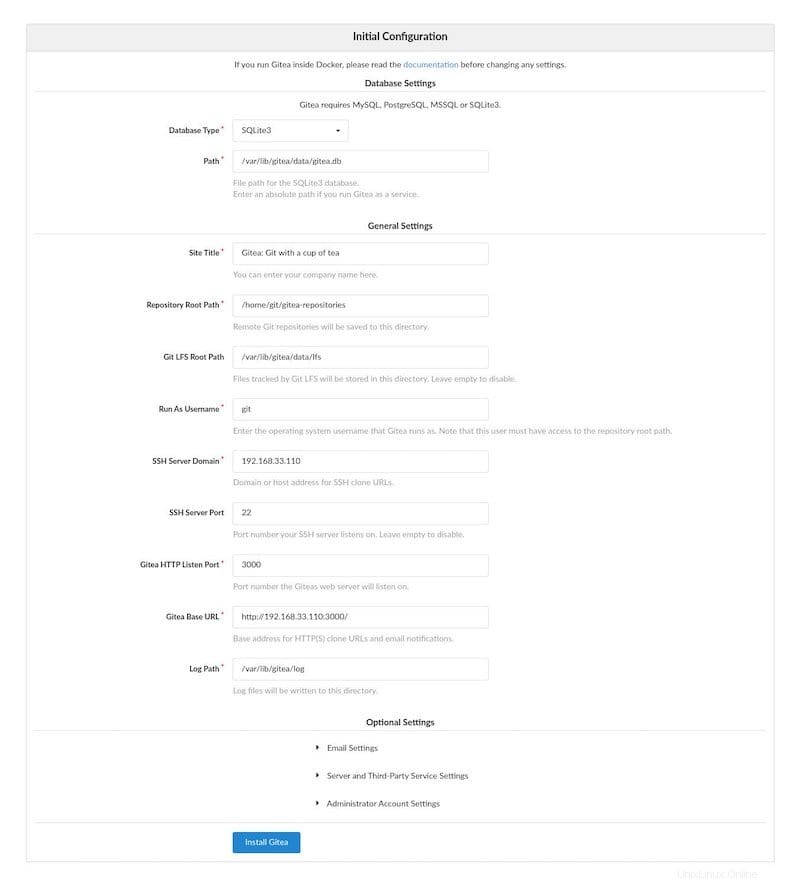
おめでとうございます。Giteaが正常にインストールされました。LinuxMintシステムに最新バージョンのGiteaをインストールするためにこのチュートリアルを使用していただき、ありがとうございます。追加のヘルプや役立つ情報については、公式を確認することをお勧めしますGiteaのWebサイト。